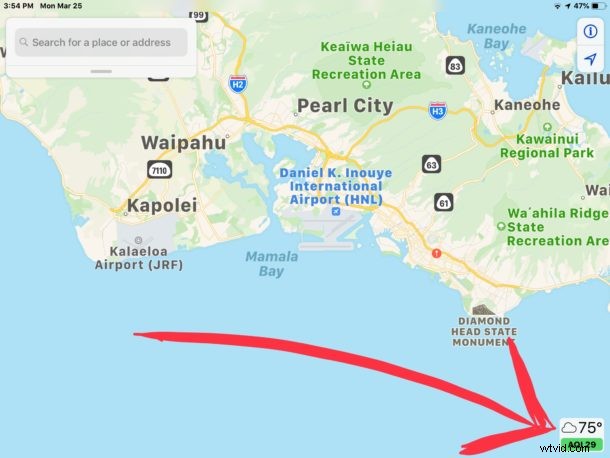
¿Quieres saber cuál es el índice de calidad del aire en un destino en particular? La aplicación Apple Maps en iPhone y iPad puede brindarte esta información.
Aquellos que estén preocupados por la calidad del aire encontrarán útil saber que la aplicación Maps en iPhone y iPad tiene una función opcional que le permite ver el índice de calidad del aire (AQI) y el código de color que lo acompaña directamente en la aplicación Maps, pero primero debe debe habilitar la función y tener una versión compatible del software del sistema iOS en el dispositivo. Obviamente, esto es útil para planificar viajes y mapas de rutas para grupos afectados por la calidad del aire, y ofrece otra forma de ver información sobre la calidad del aire en un dispositivo iOS.
Encontrar la información opcional del índice de calidad del aire en la aplicación Maps de iOS requiere que iOS 12.2 o posterior esté instalado en el iPhone o iPad, ya que las versiones anteriores no son compatibles con el índice AQI (aunque sí son compatibles con el clima). Los usuarios de iPhone con versiones anteriores de iOS pueden obtener información sobre la calidad del aire en la aplicación Weather del iPhone, y los usuarios de iPhone y iPad pueden encontrar información del índice AQI de Siri, mientras que los usuarios de iPad con versiones anteriores de iOS querrán usar un sitio web o una aplicación meteorológica dedicada por esta misma información. Sin embargo, suponiendo que tiene iOS 12.2 o posterior, así es como puede habilitar y ver los detalles de AQI en Apple Maps.
Cómo ver el índice de calidad del aire en Maps en iPhone o iPad
- Abra la aplicación "Configuración" en el iPhone o iPad
- Ir a "Mapas"
- Encuentre la configuración para el "Índice de calidad del aire" y cambie ese interruptor a la posición ON
- Salir de la configuración
- Inicie la aplicación Mapas en iOS
- Busca una ubicación o un destino en Maps como de costumbre
- Observe la puntuación "AQI" en la esquina de la aplicación Maps mientras busca y usa la aplicación Maps en iPhone o iPad
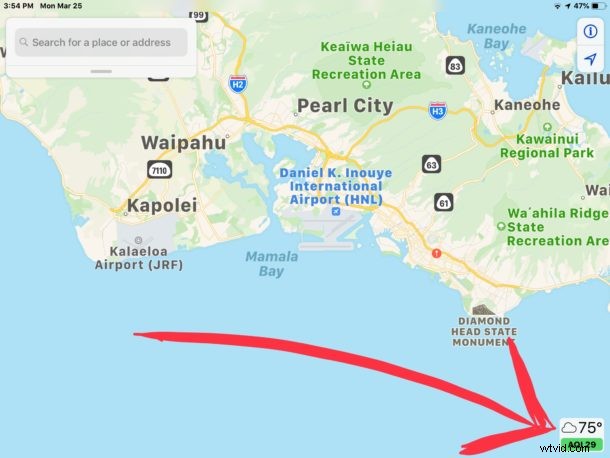
También notará que el clima se muestra en Maps directamente encima del índice AQI, que ofrece más información sobre los destinos y ubicaciones que está viendo en la aplicación Maps de iOS. Si no ve el clima en Apple Maps, puede desactivarlo en la configuración de Maps, justo encima de la información del índice de calidad del aire.
Cualquier índice de calidad del aire entre 0 y 50 se considera "bueno", mientras que cualquier valor por encima de 50 es de calidad decreciente; más de 100 se considera "no saludable para los grupos sensibles", con una gravedad creciente de los problemas de salud relacionados con la calidad del aire a partir de cifras superiores. . Puede consultar el siguiente cuadro de AirNow.gov para consultar el índice de calidad del aire, los códigos de color y los problemas de salud asociados con ellos:
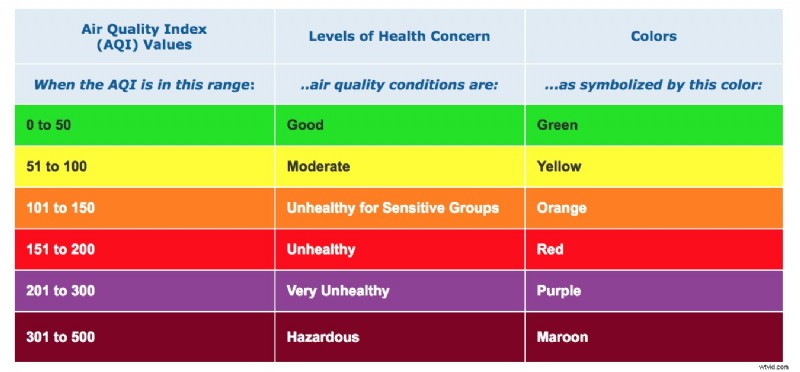
Si bien la información AQI puede ser irrelevante para algunos usuarios de iPhone y iPad, otros encontrarán que es una característica muy útil, especialmente si usted u otra persona tiene problemas con partículas, contaminantes del aire o incluso alergias, asma, EPOC o la miríada. otras condiciones en las que la calidad del aire importa enormemente.
